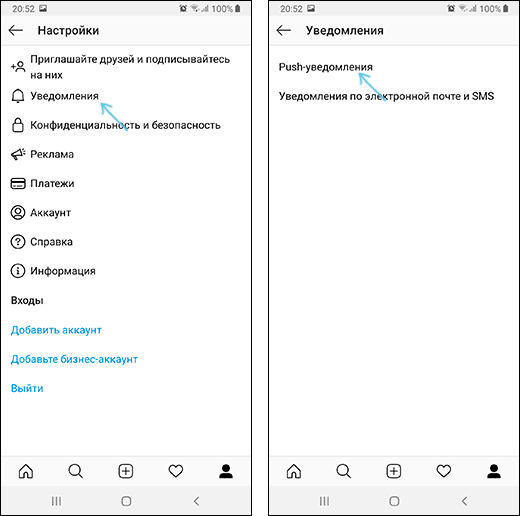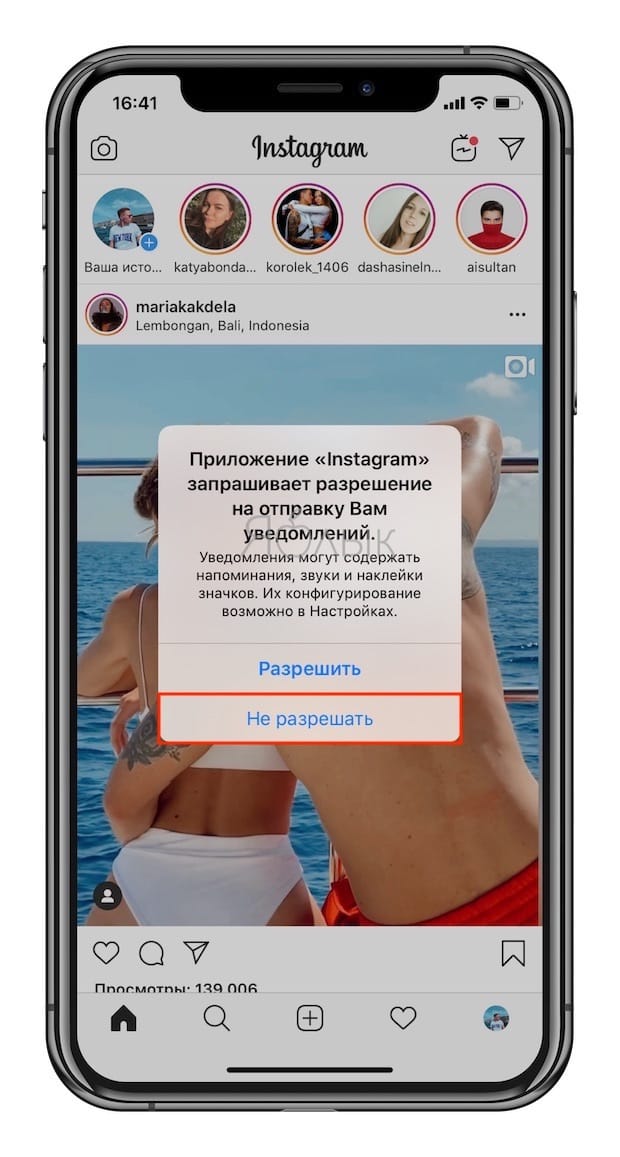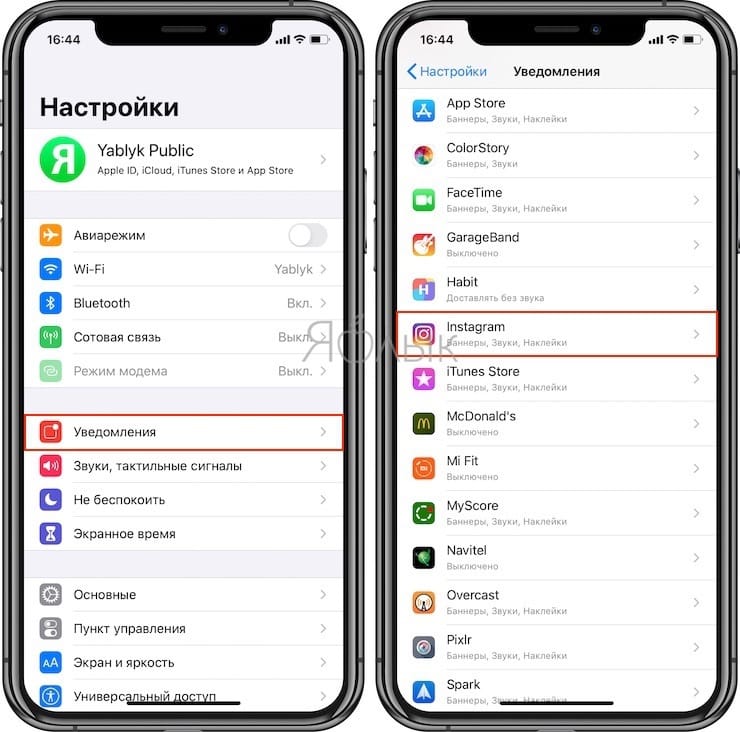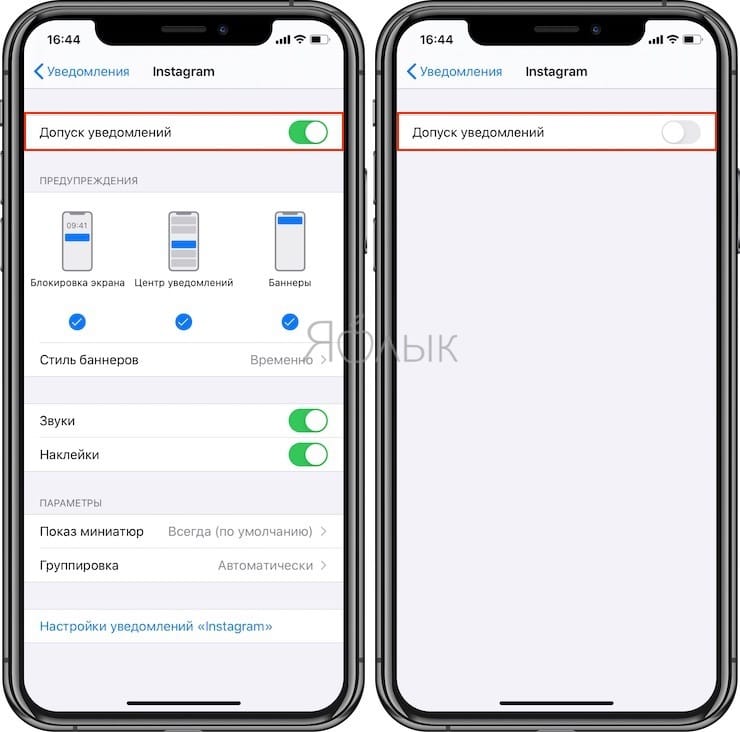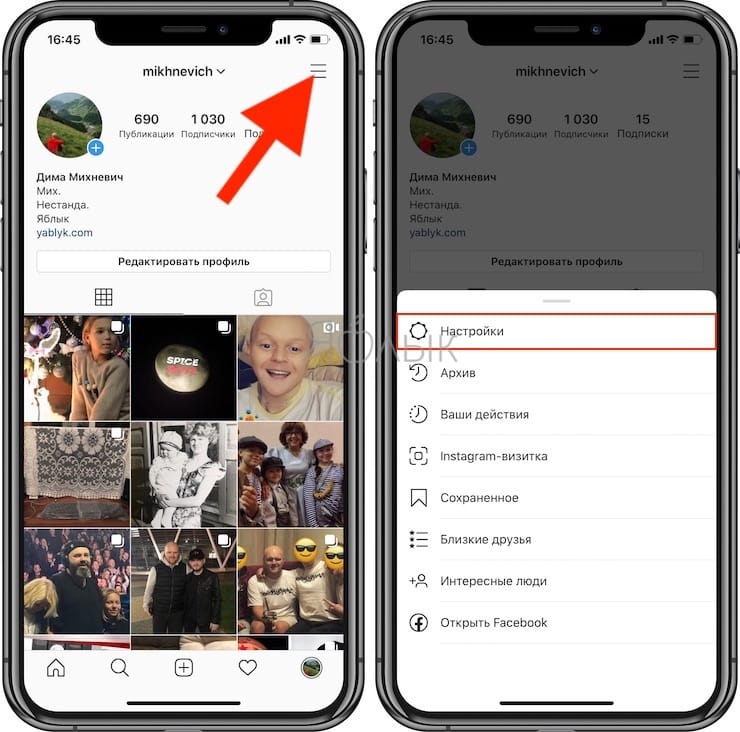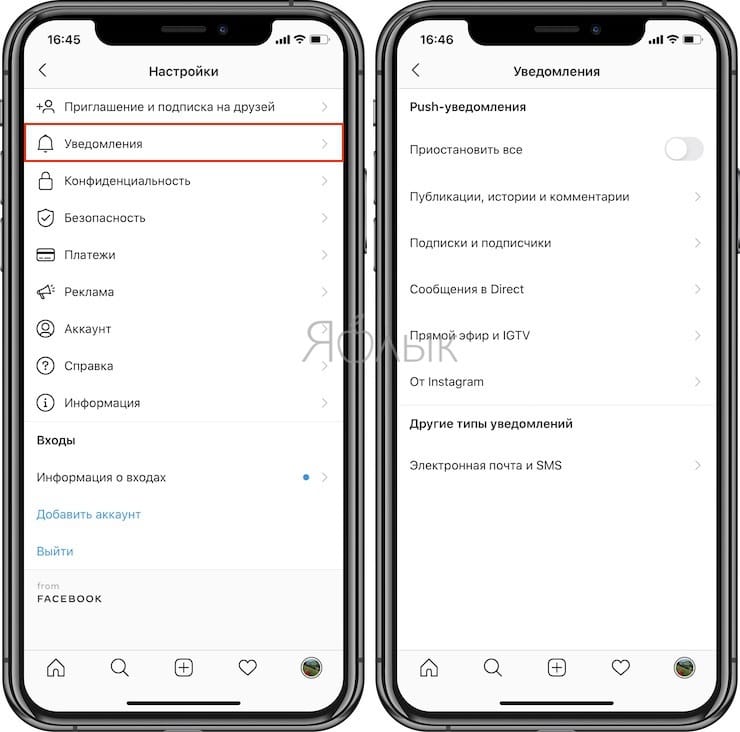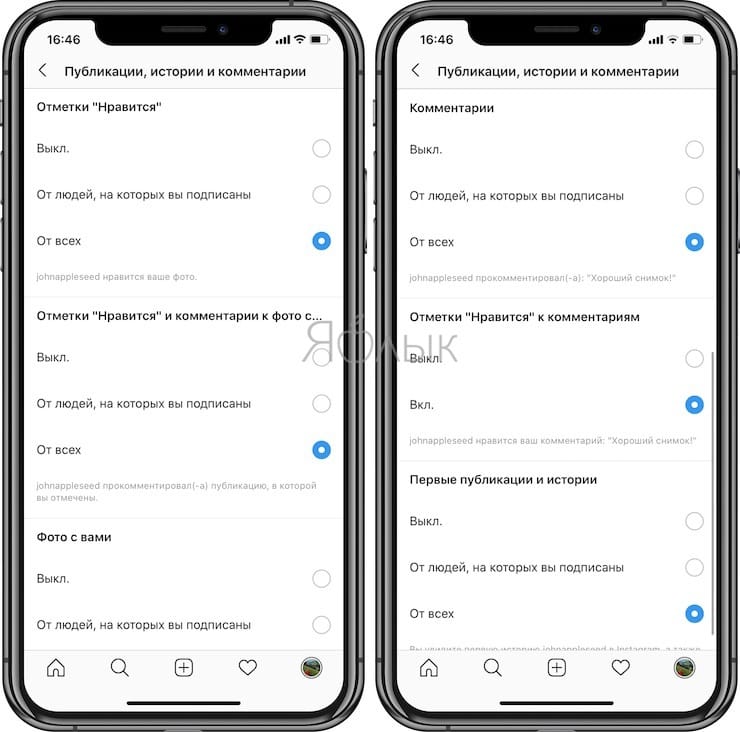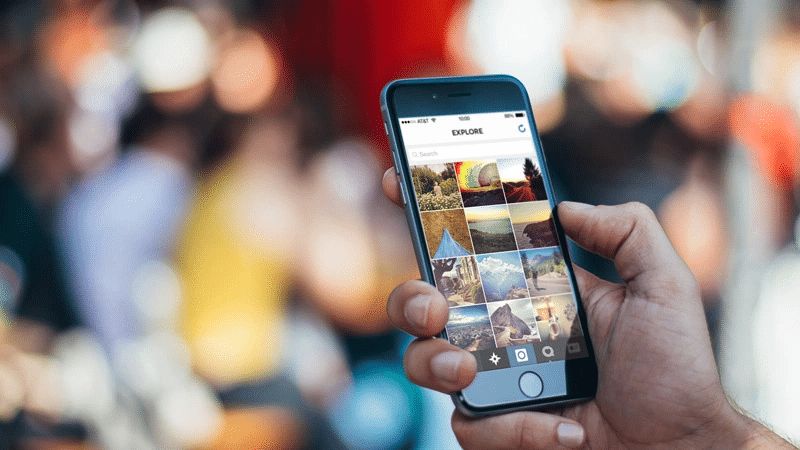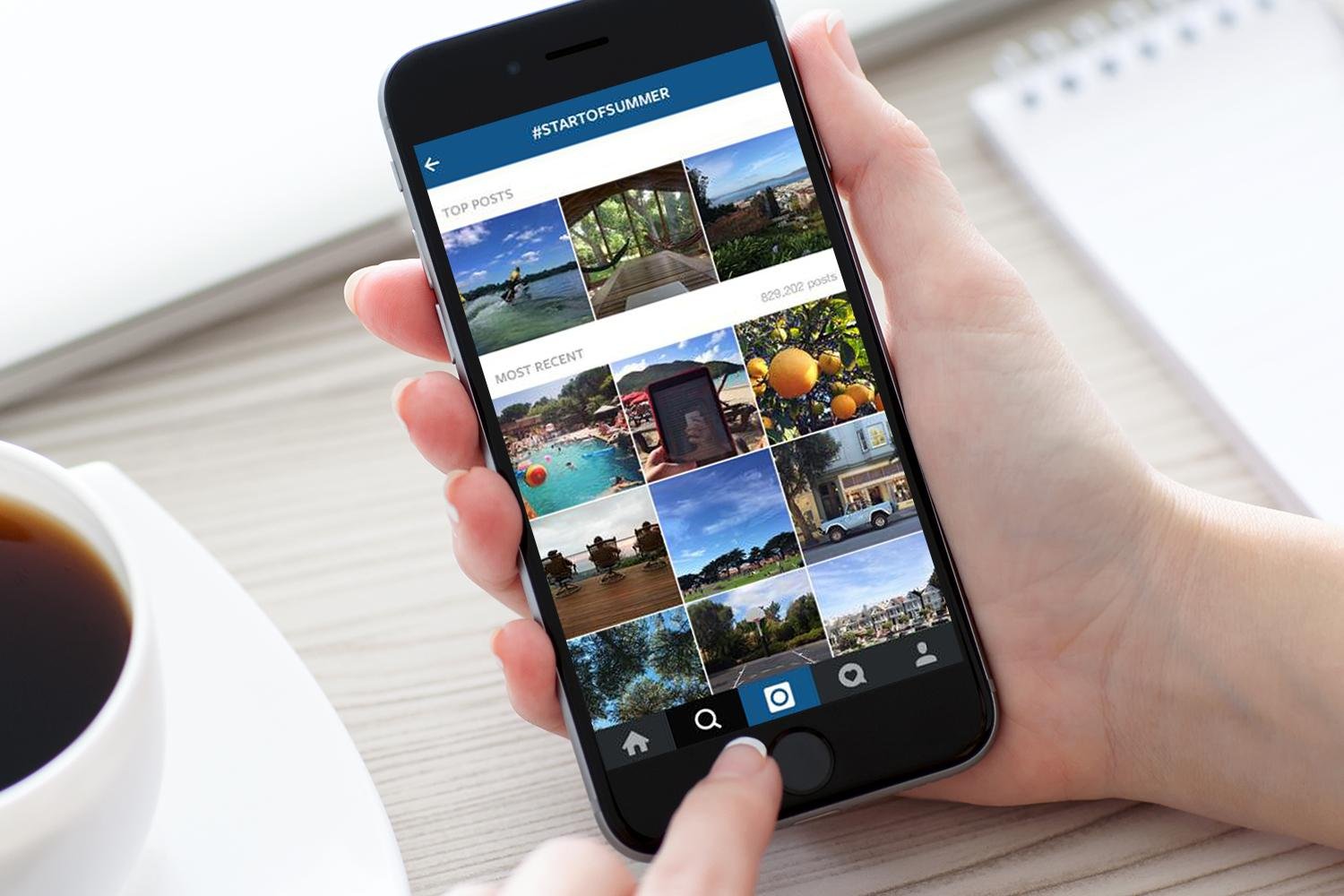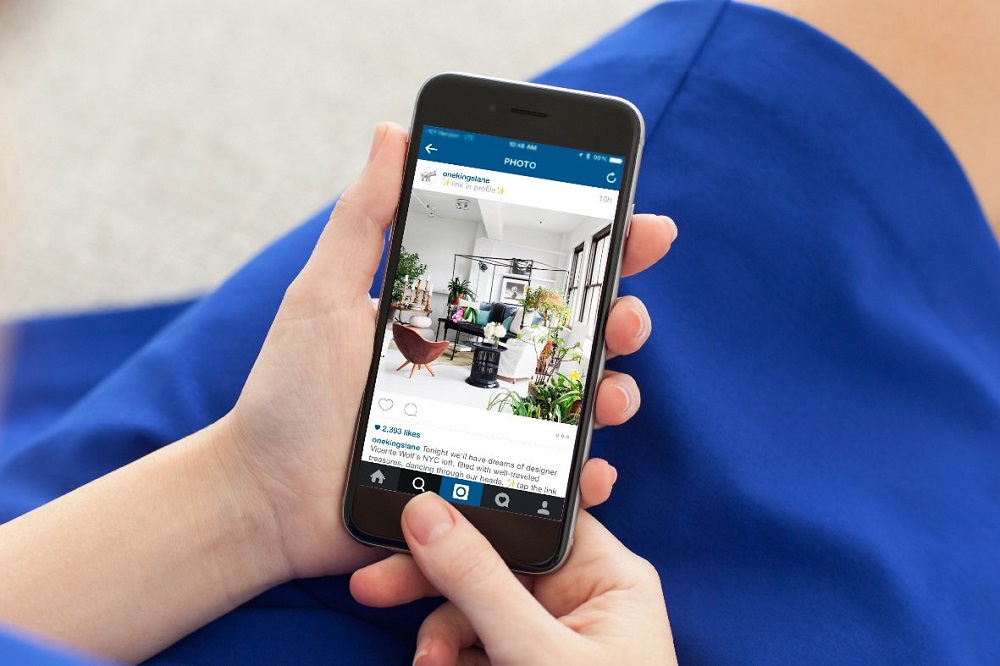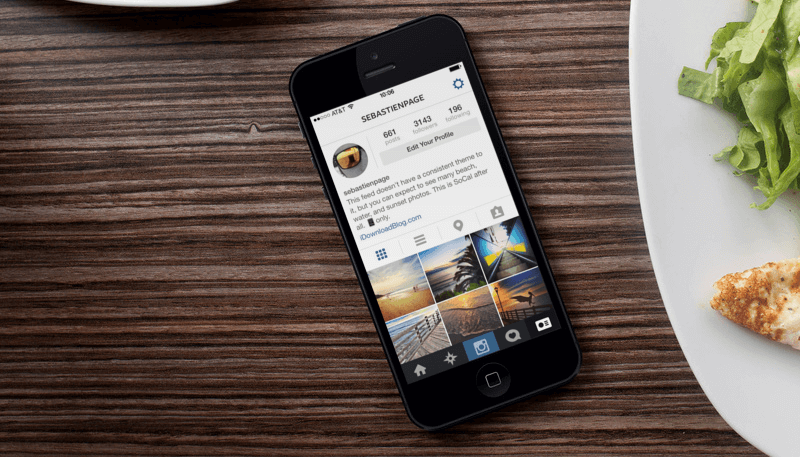- Не приходят уведомления Instagram на Android и iPhone — как включить их?
- Как включить уведомления Instagram на Android
- Что делать, если не приходят уведомления Instagram на iPhone
- Уведомления в Instagram: как правильно настраивать (включать / отключать), чтобы сохранить батарею и нервы
- Как полностью отключить уведомления в Инстаграм
- Как настраивать уведомления в Instagram на iPhone
- Включаем уведомления Instagram на Iphone
- В приложении
- В настройках
- Решение через удаление
- Новый способ
- Остальные причины и решения
- Как настроить уведомления Инстаграм на iPhone: инструкция
- Что такое Push – уведомления Инстаграм
- Как настроить уведомления при первом запуске приложения
- Активация уведомлений через параметры Айфона
- Подключение уведомлений внутри Инстаграм
- Как отключить Push-уведомления
Не приходят уведомления Instagram на Android и iPhone — как включить их?

В этой инструкции подробно о том, как включить уведомления Instagram на телефоне, если они не приходят по той или иной причине или, к примеру, приходят, но без звука. Сначала — о том, как решить проблему на Android, затем — то же самое про iPhone.
Как включить уведомления Instagram на Android
Если уведомления Instagram не приходят на Android, это может быть результатом работы соответствующих параметров как в самом приложении, так и в ОС телефона. Шаги, чтобы выяснить причину, в общем случае будут следующими (для разных моделей смартфонов Android путь, начиная с 4-го шага, может слегка отличаться, но логика одна и та же):
- Откройте свой профиль в приложении Instagram (иконка справа внизу), нажмите по кнопке меню, а затем — по пункту «Настройки».
- Перейдите в раздел настроек «Уведомления» — «Push-уведомления».
- Убедитесь, что нужные уведомления включены. Если нет — включите их.
- Если в настройках Instagram все уведомления включены, зайдите в настройки Android и откройте раздел «Уведомления».
- Этот раздел в зависимости от телефона может выглядеть слегка по-разному: например, на Samsung Galaxy вы увидите пункт «Не беспокоить» (который следует отключить, если нам требуются уведомления), но на всех смартфонах в этом разделе будет список приложений, который нам и нужен.
- Найдите приложение Instagram в списке и убедитесь, что для него включены уведомления. Обратите внимание, что на некоторых версиях Android и фирменных оболочек есть как просто переключатель вкл-выкл для уведомлений приложений, так и дополнительные настройки уведомлений, которые открываются при нажатии по названию приложения: убедитесь, что и там всё в порядке.
Также, если уведомления есть в области уведомлений, но звука нет, проверьте, чтобы у вас не был включен режим «Не беспокоить», а для самих уведомлений был выбран нужный, не тихий или беззвучный режим (см. Как установить разные звуки уведомлений для разных приложений Android).
Обычно, этих шагов достаточно, чтобы уведомления снова заработали. На всякий случай, если всё включено, но уведомления Instagram все равно не приходят, попробуйте просто перезагрузить телефон, а если и это не помогло — удалить и заново установить приложение (при условии, что помните ваш пароль). На всякий случай проверьте, не включена ли экономия трафика, если включена — отключите. Подробнее: Как отключить экономию трафика на Android и Samsung Galaxy.
Что делать, если не приходят уведомления Instagram на iPhone
В случае, если вы используете iPhone и также столкнулись с отсутствием уведомлений о событиях в приложении Instagram, метод решения будет примерно тем же, что и в предыдущем случае:
- Прежде всего попробуйте простую перезагрузку iPhone, часто это помогает в этом конкретном случае (удерживайте кнопку питания, выключите iPhone, затем снова включите его). Если это не помогло, перейдите к следующим шагам.
- Зайдите в приложение Instagram на iPhone, нажмите по значку вашего профиля (самый правый внизу), затем — по кнопке меню вверху справа и по пункту «Настройки».
- Зайдите в раздел «Уведомления».
- Убедитесь, что для нужных вам пунктов включены уведомления, а пункт «Приостановить все» выключен.
- Если в приложении все уведомления включены, зайдите настройки iPhone и убедитесь, что не включен пункт «Не беспокоить».
А теперь самое важное: если предыдущие пункты не помогли, то придется использовать такой способ (поскольку в Настройки — Уведомления приложение Instagram отсутствует):
- Удалите Instagram с iPhone (убедитесь, что помните пароль для повторного входа).
- Заново установите приложение из App Store.
- Сразу после первого входа Instagram покажет запрос на показ уведомлений, ответьте «Ок».
Как правило, после этого уведомления начинают исправно приходить так же, как это делают уведомления других приложений. Как и в предыдущем случае учитывайте, что для получения уведомлений не следует включать экономию данных, подробнее: Как отключить экономию данных на iPhone.
Источник
Уведомления в Instagram: как правильно настраивать (включать / отключать), чтобы сохранить батарею и нервы
Единственным основанием для появления и развития таких сервисов как Instagram является человеческая самовлюбленность и потребность в удовлетворении собственного эго, выражающаяся во взаимной постановке «лайков» и комментариев с комплиментами.
Однако у медали есть и обратная сторона – если поначалу владелец нового аккаунта радуется каждому гостю своей странички, то рано или поздно активные пользователи с большим количеством подписчиков уже ощущают некоторый дискомфорт от ежесекундно приходящих уведомлений о новых действиях посетителей.
Ярким примером может послужит видеоролик, записанный бывшим футболистом московского «Спартака» де Зеувом, iPhone которого после публикации поста в ленте с 8 млн подписчиков моментально принимает такое количество уведомлений о лайках и комментариях, что нормально пользоваться устройством становится просто невозможно.
Кроме того, в 2016 году сервис Instagram запустил в Историях функцию прямых видеотрансляций. Теперь, когда пользователь запускает видеотрансляцию, уведомление об этом получают все его подписчики. Многих пользователей раздражают постоянные сообщения о прямых эфирах, но, к счастью, при желании данную функцию можно отключить без полного выключения всех уведомлений в Instagram.
Как полностью отключить уведомления в Инстаграм
Выключить все push-уведомления, приходящие из приложения Instagram можно двумя способами:
1. Сразу после установки приложения и авторизации в аккаунте в появившемся всплывающем окне, нажмите «Не разрешать».
2. В случае, если уведомления были включены ранее, откройте приложение Настройки и перейдите в раздел Уведомления.
Войдите в параметры приложения Instagram и передвиньте переключатель в самом верху в положение Выключено.
Как настраивать уведомления в Instagram на iPhone
Для того чтобы настроить (включить / отключить) любые уведомления в Instagram, откройте страницу профиля и нажмите иконку с изображением трех горизонтальных линий в правом верхнем углу. На открывшейся странице нажмите «Настройки».
В отобразившемся меню выберите пункт «Уведомления».
Здесь находится список различных сценариев получения push-уведомлений (о новых публикациях, отметках «нравится», комментариях и т.д.) в Инстаграм, оставьте только самые необходимые.
Кроме того, обратите внимание на пункт меню под названием «Приостановить все», который позволяет временно отключить все уведомления Instagram на выбранный период времени.
Источник
Включаем уведомления Instagram на Iphone
Современный человек нуждается в поступлении новой и свежей информации на свой смартфон. Особенно, если это касается социальных сетей, и событий, связанных с пользователем. Благо есть система уведомлений, позволяющая всегда быть в курсе, когда кто-то отметил, прислал сообщение, запустил эфир. Если не приходят уведомления Инстаграм на Iphone – не беда. Исправить такую ситуацию можно достаточно просто. Рассмотрим причины и методы решения проблемы.
В приложении
Возможно, уведомления нужно включить в самом приложении. Иногда пользователь забывает, что отключил уведомления. Также при первом запуске Инстаграма (после установки) на айфоне существует возможность сделать так, чтобы уведомления не приходили. В таком случае алгоритм действий:
- Открываем Инстаграм, переходим на вкладку профиля, вверху три черточки, и нажимаем «Настройки».
- Ищем раздел «Уведомления».
- Здесь среди пунктов проверяем, чтобы уведомления в нужных были включены. Кнопку «Приостановить все» переводим в состояние выключенной.
Новые настройки применяются без перезагрузки устройства.
В настройках
Если уведомления на айфон после вышеуказанных действий не приходят, возможно причина в настройках телефона. Пошагово:
- Нажмите на иконку «Настройки» на рабочем столе айфона.
- Откройте пункт «Уведомления».
- Среди установленных программ выберите Инстаграм.
- Переключатель напротив «Допуск уведомлений» передвиньте в активное состояние.
Не забывайте, операционная система на айфоне постоянно обновляется, некоторые пункты могут быть недоступны или перемещены.
Решение через удаление
К данному способу стоит прибегать в последнюю очередь. Поскольку включить уведомления о публикациях, отметках, комментариях, сообщениях в Инстаграме не получилось – переходим к радикальным методам. Необходимо удалить приложение, и заново его установить.
- Удаляем Инстаграм с айфона.
- Устанавливаем приложение через App Store.
- При первом запуске Instagram предложит включить уведомления. Соглашаемся.
Новый способ
Возможно и так, что ограничение стоит для отдельных подписок. Решаем просто:
- Переходим на страницу друга.
- Клацаем по надписи «Подписки».
- Смотрим, чтобы переключатели были в состоянии «ВКЛ».
- Готово.
Отметим, что возможность включать и отключать оповещения для каждого отдельного профиля в Instagram появилась после последнего обновления на айфоне.
Остальные причины и решения
Если вы не нашли решения, возможно оно еще проще:
- Поскольку работа над Инстаграм ведется постоянно, возможны некоторые сбои в работе приложения. Немного терпения и разработчики всё исправят.
- Устаревшее приложение или прерванное обновление тоже одна из причин, по которой не приходят push-уведомления на айфоне. Обновите вашу программу до последней версии.
Какой способ подошел вам? Оставляйте комментарии, делитесь опытом.
Источник
Как настроить уведомления Инстаграм на iPhone: инструкция
Владельцы аккаунтов в Инстаграм имеют в распоряжении широкий ряд возможностей. При помощи стандартных инструментов можно преобразить фотографию и видеоролик. Помимо этого, любое действие, выполненное другим пользователем на вашей учетной записи, сопровождается системным уведомлением, которое предупредит о появлении новых сообщений в личном чате, о заявке в подписчики, об оставленном комментарии или отметке «Мне нравится». Чтобы функция оповещений работала, ее необходимо вручную активировать. Расскажем, почему не приходят уведомления Инстаграм на iPhone и как исправить ситуацию самостоятельно.
Что такое Push – уведомления Инстаграм
Социальная сеть Инстаграм, как и любая современная платформа для общения и поиска новых друзей, обладает системой предупреждения. Это значит, что вы своевременно будете получать уведомления от сервиса, когда произойдет какое-либо изменение на вашей странице. Больше не придется каждый раз запускать мобильное приложение, чтобы проверить появление новых сообщений или событий. Рассмотрим, на какие функции и действия срабатывают оповещения:
- Пришедшее сообщение в личном чате от других пользователей.
- Определенный подписчик оставил отметку «Мне нравится» или текстовый комментарий под вашей публикацией в новостной ленте или в разделе коротких историй.
- Вам оставили заявку посетители на добавление в подписчики.
- Информирование о размещении контента со стороны ваших друзей в социальной сети, которые длительное время не выпускали новостей.
- Пользователь, на которого вы подписаны, запустил прямой эфир в сервисе.
Все эти события будут автоматически освещены и вы не сможете пропустить их при помощи своевременного уведомления, при условии, что активировали соответствующую функцию в пределах утилиты и на самом мобильном устройстве.
Оповещения представляют собой стандартные напоминалки, которые появляются в качестве анонса на рабочем пространстве девайса. После того, как владелец смартфона посмотрит на них, они автоматически будут удалены. Следовательно, такие сообщения не хранятся и не занимают внутренней памяти сотового телефона. Следует учитывать, что данная услуга работает на всех моделях смартфонов и всех видах операционных систем.
Как настроить уведомления при первом запуске приложения
Самый популярный способ использования социальной сети Инстаграм заключается в установке официального клиента для мобильных устройств. Данное приложение совместимо со всеми современными девайсами, но в рамках нашей статье разберем особенности работы утилиты на моделях с операционной системой iOS.
После успешного скачивания, активации и регистрации в сервисе, система сама предложит активировать функцию оповещения. В результате, будете своевременно получать уведомления обо всех происходящих событиях на странице. Если не дадите разрешения приложению, то придется настраивать самостоятельно и вручную. Не стоит расстраиваться, выходом из положения станет повторная установка утилиты на смартфон. Для этого следуйте простым советам:
- Удалите официальный клиент со своего устройства.
- Запустить магазин программного обеспечения App Store и нажать на поисковую строку.
- В поиске введите Инстаграм, найдите и запустите загрузку.
- При первом запуске программы дайте свое согласие на предоставление доступа сервиса к внутренней памяти телефона и на активацию системных оповещений.
После этого не пропустите ни одного важного события в жизни вашей учетной записи.
Активация уведомлений через параметры Айфона
Следует учитывать, что включать услугу оповещений в мобильном приложении может оказаться недостаточным. Если не настроите свой сотовый телефон, то он автоматически будет блокировать получение Push сообщений. Стандартные инструменты операционной системы способны выключать уведомления для каждой конкретной утилиты, установленной на девайсе. Рассмотрим порядок действий, чтобы включить уведомления в Инстаграме на Айфоне:
- На рабочем столе сотового телефона найдите вкладку системных настроек, ярлык выглядит в виде шестеренки.
- Среди представленных параметров выберите раздел уведомлений.
- В новом окне увидите список всех установленных приложений на девайсе. Укажите на Инстаграм.
- Откроется меню, в котором можете настроить звуковые предупреждения социальной сети. Переведите флажок в пункте допуск уведомлений в активное состояние.
- Здесь же можно изменить способ отображения и звукового сопровождения полученной информации. Установите параметры в соответствии со своими потребностями и желаниями.
Помимо этого, причиной для отсутствия уведомления могут послужить следующие факторы:
- На вашем мобильном устройстве отключена передача данных или активирован режим в самолете, которые блокирует доступ в интернет. Чтобы утилита работала корректно, необходимо иметь стабильное соединение на постоянной скорости с мировой паутиной.
- На смартфоне выключен звук, в результате чего не услышите о появлении входящих сообщений.
- Пользователь не прошел авторизацию в социальной сети, не указал пароль и логин.
Все это может негативно сказаться на функции, поэтому перед настройкой внимательно проверьте наличие подключения к интернету по беспроводной сети или через мобильные данные девайса.
Подключение уведомлений внутри Инстаграм
Если предыдущие рекомендации не принесли положительного результата и вы все еще не получаете оповещений от сервиса, значит необходимо проверить настройки мобильного приложения. Возможно, функция находится в неактивном состоянии. Рассмотрим порядок действий для решения проблемы:
- Запустите утилиту на смартфоне, выполните вход в свой профиль, прописав персональные характеристики – логин и пароль.
- Перейдите в личный кабинет. Для этого кликните на миниатюру фотографии со своего аккаунта, которая расположена на нижней части рабочего пространства.
- Зайдите в раздел настроек. Для этого наведите курсор на кнопку в виде трех параллельных линий, после чего откроется дополнительное меню. Нажмите на кнопку в виде шестеренки.
- Откроется окно с перечнем системных параметров, укажите на вкладку уведомлений.
- В этом разделе сможете установить настройки в соответствии со своими потребностями. Активируйте оповещение в случае появления новых сообщений, отметок с лайками и комментариев, всех остальных событий.
- Здесь же можете установить ограничения на поступление уведомлений от конкретного подписчика или неизвестных посетителей страницы.
- Сохраните изменения и закройте панель параметров. После этого перезагрузите мобильное приложение, изменения должны вступить в силу.
Аналогичный порядок действий проводится для смартфонов с операционной системой Андроид. Разница будет заключаться только в расположении элементов управления и оформлении дизайна утилиты.
Как отключить Push-уведомления
Если больше не хотите получать от социальной сети Push сообщения, то их функцию можно в любой момент деактивировать. Для этого необходимо изменить настройки внутри официального клиента или в параметрах самого смартфона. Рассмотрим порядок отключения оповещения в рамках программы Инстаграм:
- Включите сервис на телефоне и авторизуйтесь в своей учетной записи.
- В главном меню перейдите на персональную страницу и откройте раздел настроек социальной сети.
- Выберите вкладку уведомлений. В первом пункте будет предложено приостановить все звуковые уведомления.
- Переведите ползунок в активное положение и сохраните изменения. Здесь можете отключить предупреждения лишь на определенное событие, не обязательно полностью аннулировать ее.
Помимо этого, можете заблокировать сообщения в мобильном устройстве:
- На рабочем столе сотового телефона выберите вкладку настроек.
- Перейдите в раздел уведомлений и в списке найдите Инстаграм.
- Установите запрет на допуск сервиса к оповещениям.
- Сохраните изменения.
После этого все произошедшие события на вашей странице не будут освещаться и вы не получите соответствующих сообщений.
В статье разобрали популярные причины, почему не приходят уведомления Инстаграм на iPhone, а также дали полезные советы по активации функции оповещений. Если ни одна рекомендация не помогла вам, попробуйте выполнить общий сброс настроек социальной сети или обратиться в службу технической поддержки с официальным запросом.
Источник